今天试着用Unity强大的地形工具捏一捏地形。
涉及到的几个点是:1.场景编辑窗口视野的移动,2.地形编辑器,3.地形属性
1.场景编辑窗口视野的移动
首先,打开一个新的场景,看到场景编辑的窗口
这里我们可以通过 鼠标 和 W/S/A/D/Q/E 几个键来控制场景的移动
按住鼠标右键,滑动滚轮就可以对场景进行 缩放
按住鼠标右键,再按 W/S 就可以将视野 向前/向后 移动 ,
或者按 A/S 就可以将视野 向左/向右 移动,
再就是按 Q/E 就可以将视野 向上/向下 移动。
2.地形编辑器
点击GameObject --> 3D Object --> Terrain ( 选择地形 )
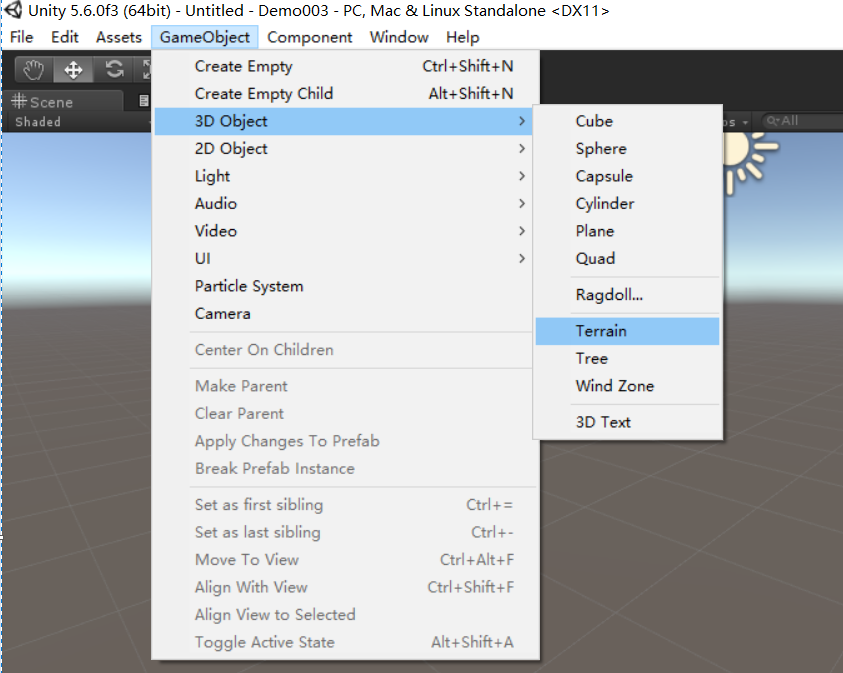
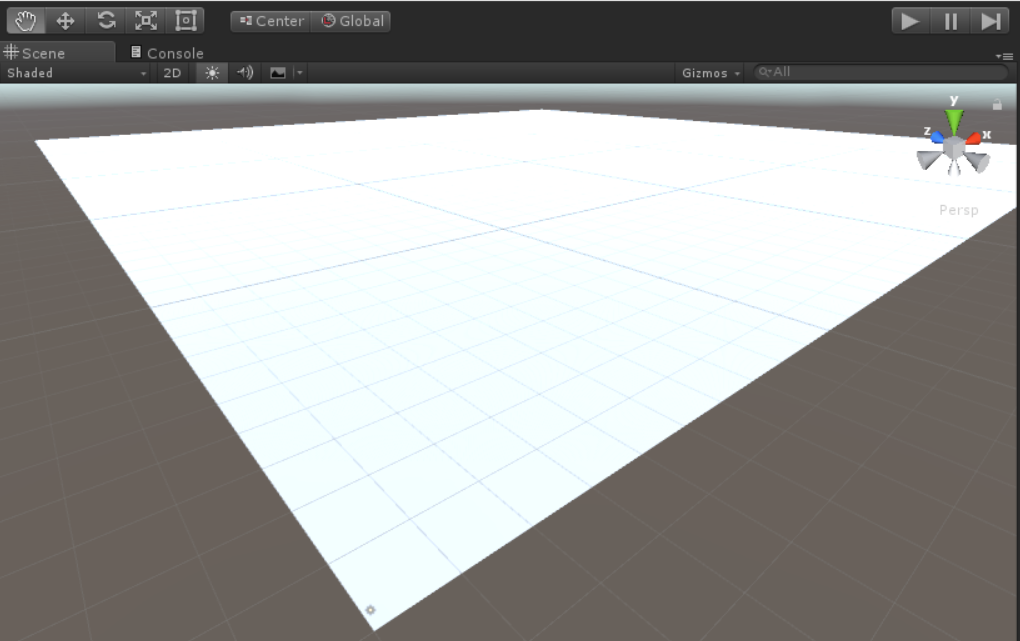
这里就是一大块空白地形,我们可以就这个地形进行编辑操作
OK,我们看看这块地形有哪些属性。。。
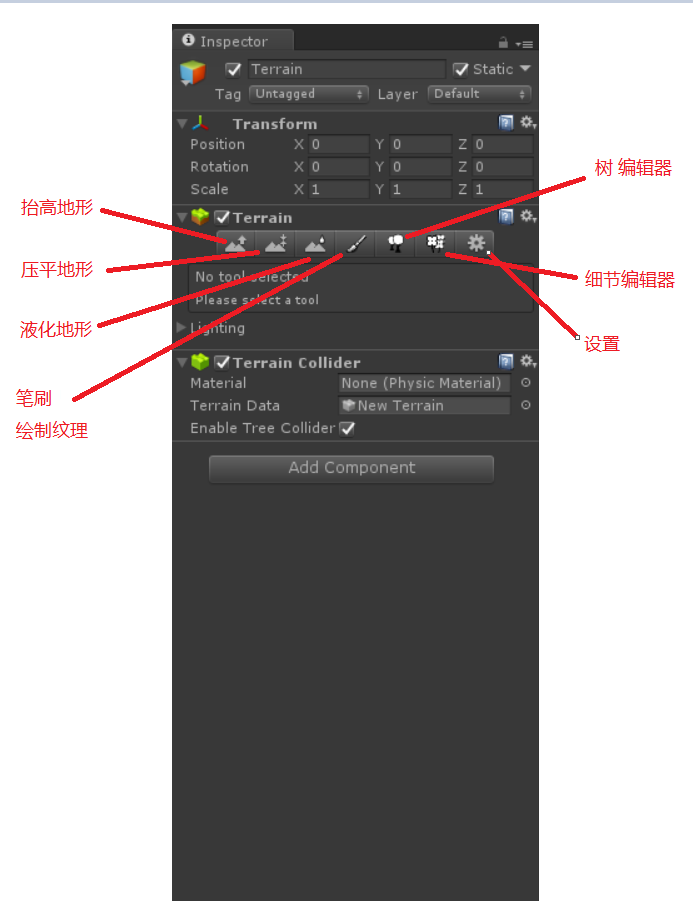
接下来一一应用这几个东西来编辑地形
1.抬高/降低 地形 ,这个能够对笔刷区域内的地形进行高度的调节
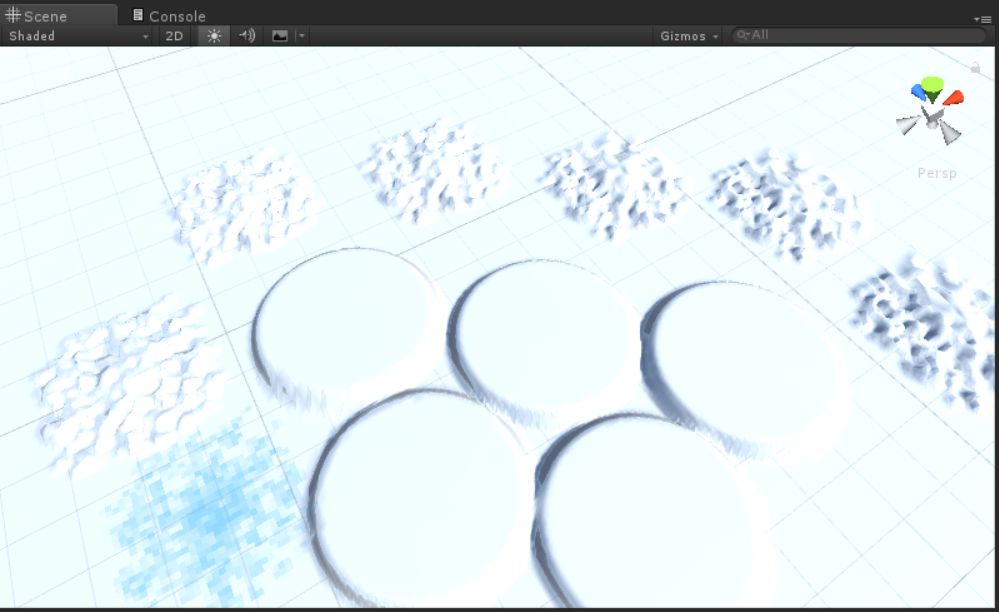
2.压平地形 ,也可以说是高度调整器,一般用来绘制等高的高地或者峡谷等地形
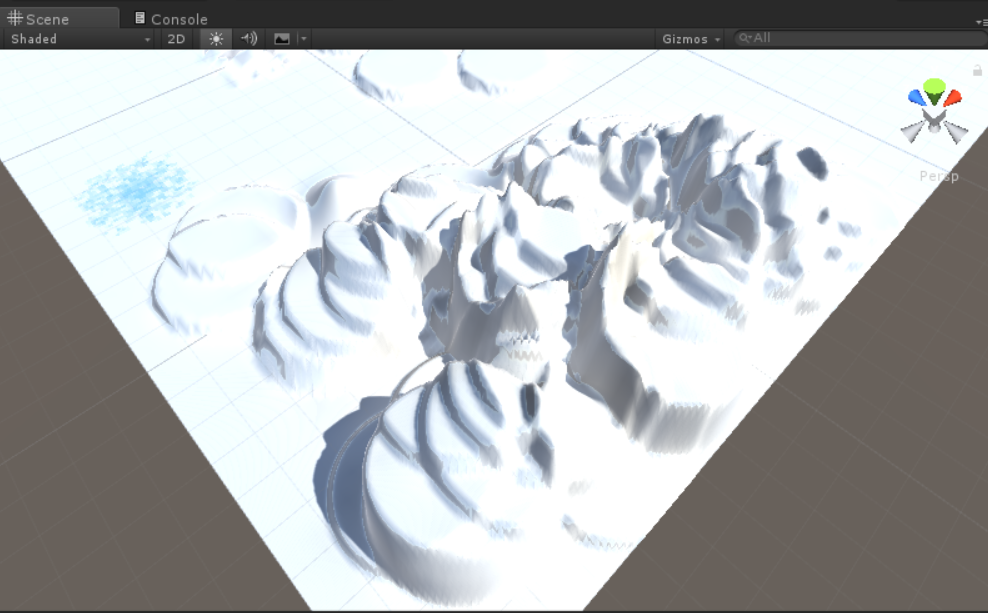
3.液化地形 ,这个工具可以将地形进行柔化液化,将很多地方变得平滑
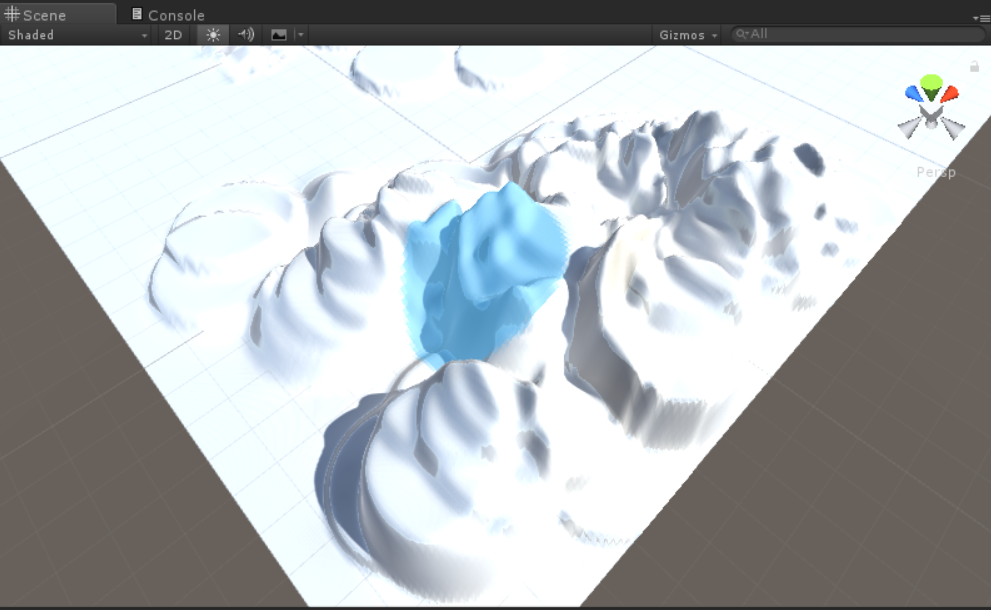
4.笔刷,绘制纹理 ,我们现在看到的地形还是一个白色的地形,并不是很真实,这个工具主要是对地形进行纹理的绘制,将地形变得更好看
首先,我们要选择材质,如下
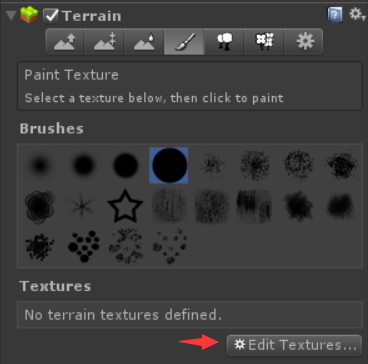
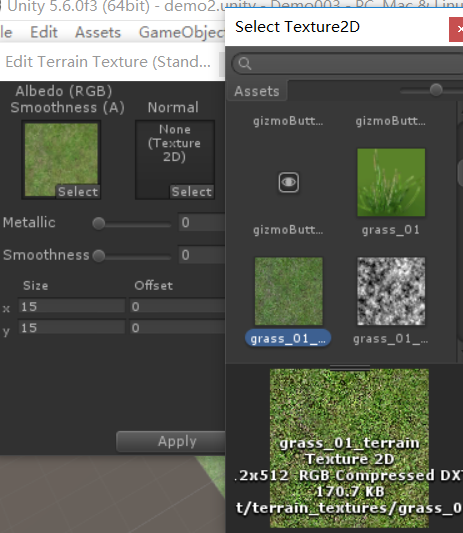
然后就可看到我们的地形变成了这个样子(材质不多,只作为一个案例,请见谅)

5.树 编辑器,这里可以选择树的贴图,用笔刷添加到场景中
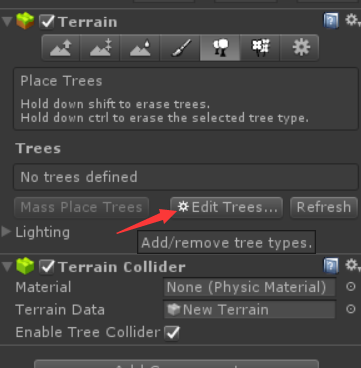
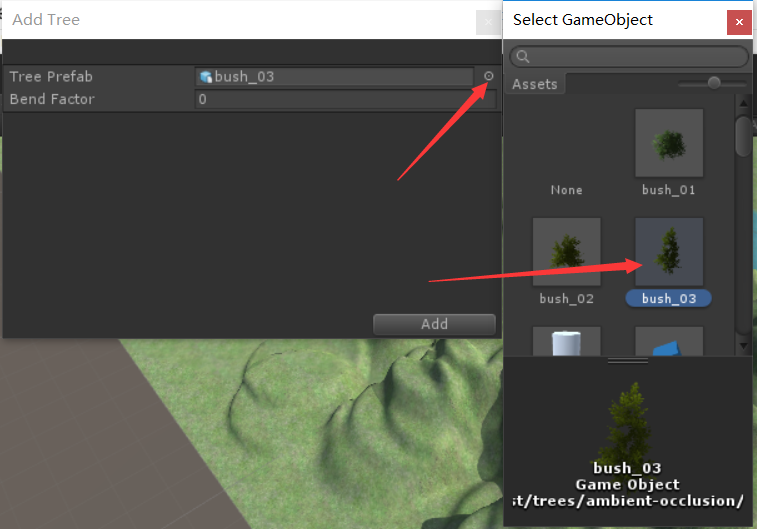
最后看看效果图























 1105
1105

 被折叠的 条评论
为什么被折叠?
被折叠的 条评论
为什么被折叠?








